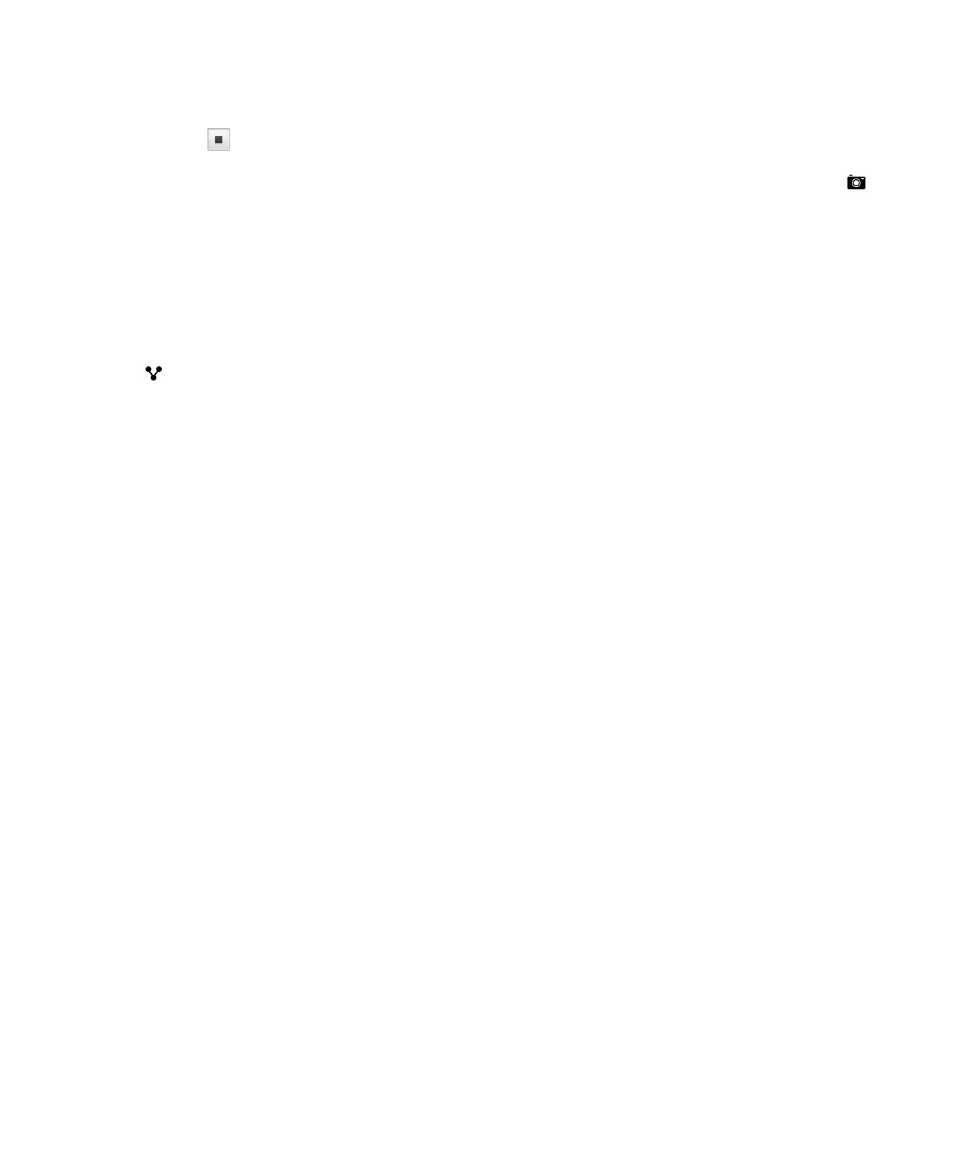
Remember 應用程式變更資料夾、工作清單或項目
變更項目
1.
Remember 應用程式中,點選項目 。
2.
進行變更。
3.
點選儲存。
轉換輸入項為備註或工作
視您的電子郵件帳號而定,當您在
Remember 應用程式中變更輸入項,可轉換其格式,例如,從備註變為工作。
1.
點選資料夾名稱,或是若您的輸入項並未儲存至資料夾時,點選未歸檔。
2.
點選工作或備註。
3.
選擇資料夾或點選無。
移動項目至不同資料夾
若您在裝置已安裝
BlackBerry Balance,與公司帳號關聯的項目就不能移至非公司的資料夾。 同時,若公司資料夾專門
用來存放記事與工作
(例如資料夾與 Microsoft Exchange ActiveSync 支援的電子郵件帳號同步),您也許無法移動那資料
夾裡的項目。
1.
在
Remember 應用程式中,按住項目。
使用指南
生產力與工作
273
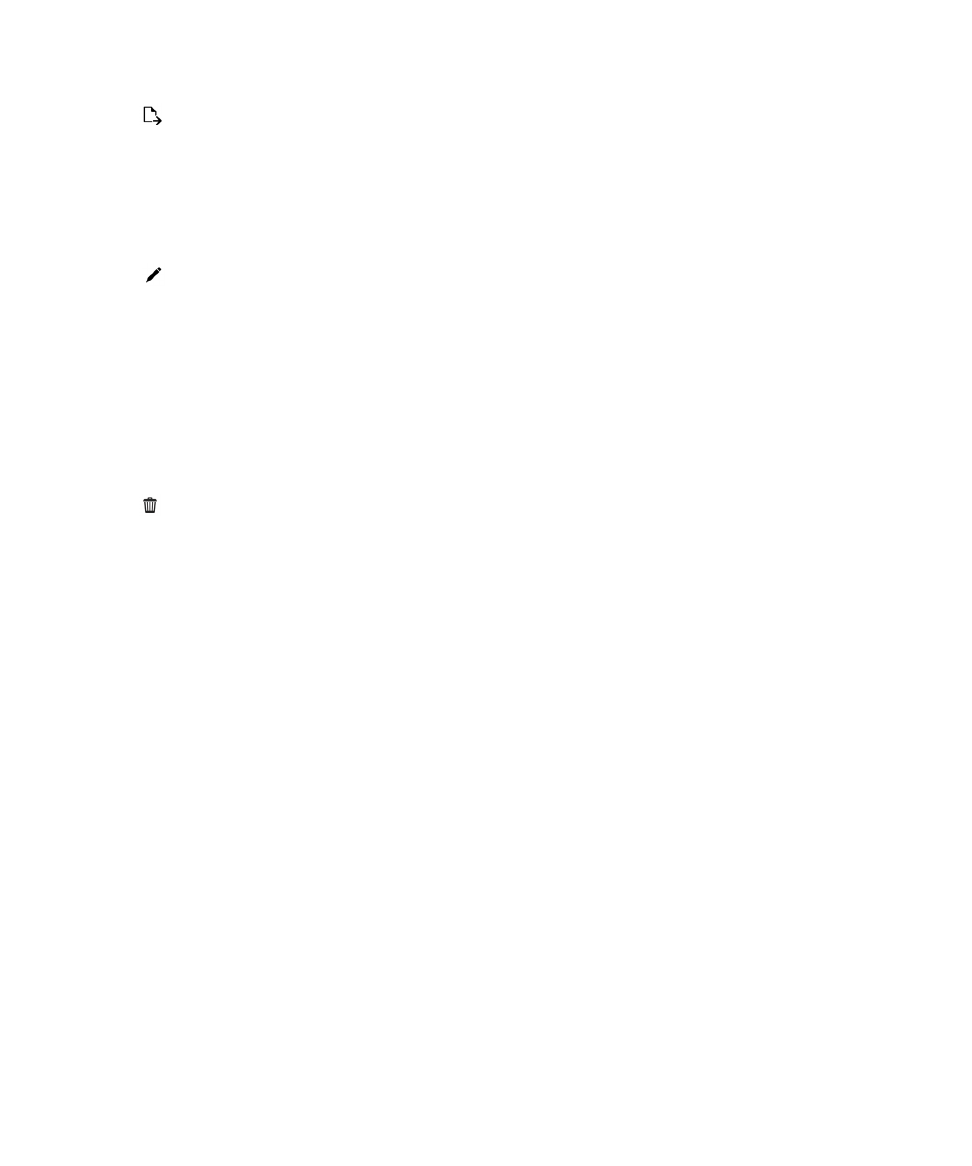
2.
點選
圖示,並選擇新項目的位置。
3.
點選移動。
變更資料夾或工作清單的顏色
1.
在
Remember 應用程式中,按住資料夾或工作清單。
2.
點選
。
3.
點選色彩。
4.
點選儲存。
從